
Adobe Photoshop מצלמה גלם הוא Adobe של תמונה גלם עיבוד מנוע. זה מה שמאפשר לך להמיר את קבצי התמונה גלם ירו על ידי המצלמה שלך לתוך נתמך נרחב, sonetable, שמיש jpgs. אם זה רק עומס של ז 'רגון לך, תן לי להסביר.
תמונות RAW Redux.

כאשר אתה לוקח תמונה עם מצלמה דיגיטלית, זה לא רואה את העולם כמו JPG. במקום זאת, החיישן "רואה" ערימות יותר נתונים על רמות האור והצבעים בסצנה מאשר זה יכול להקליט כמו קובץ תמונה דחוס יחיד .
אם הטלפון החכם או המצלמה שלך מוגדרים לירות JPGs, עם זאת, כאשר תלחץ על לחצן תריס זה, הוא מעבד את כל הנתונים למטה לקובץ תמונה קטן, שבו אתה יכול לשלוח לחברים שלך או לכתוב על Instagram, והוא זורק את כל מה שהוא לא צריך. זה עדיין משתמש בכל הנתונים הגולמיים כדי להפוך את התמונה, אבל אתה פשוט לא יש גישה אליו לאחר מכן.
אבל מה אם אתה רוצה את כל מידע התמונה כך שתוכל להשתמש בו בעת עריכת התמונות שלך? נו, שם נכנסים תמונות גולמיות . במקום לירות שמיש אך דחוס JPGs, המצלמה שלך ישמור קובץ נתונים הכולל את כל פרטי התמונה כאשר אתה יורה גלם. אתה לא תוכל להעלות אותו ישר למדיה חברתית, אבל יהיה לך הרבה יותר רוחב כאשר אתה לערוך.
רוב יצרני המצלמה יש פורמט גלם ספציפי שלהם. לדוגמה, Canon הוא CRW, וניקון הוא NEF. עם זאת, פורמט דיגיטלי של Adobe (DNG) של Adobe הוא הופך לאט לאט תקן מוכר.
החיסרון הגדול ביותר של קבצי גלם הוא שהם צריכים להיות מעובדים לתוך פורמטים תמונה נתמך יותר (בעיקר jpgs, לפעמים tiffs) לפני שאתה יכול לעשות הרבה איתם. כאשר אתה יורה JPGs עם הטלפון החכם או המצלמה שלך, המכשיר עושה את כל עיבוד בשבילך. כאשר אתה יורה גלם, עם זאת, אתה צריך לעשות את זה בעצמך - וזה המקום שבו מצלמה Raw נכנס.
קָשׁוּר: מהי מצלמה Raw, ומדוע מקצועי מעדיף אותו JPG?
מצלמה גלם הוא חדר חושך דיגיטלי
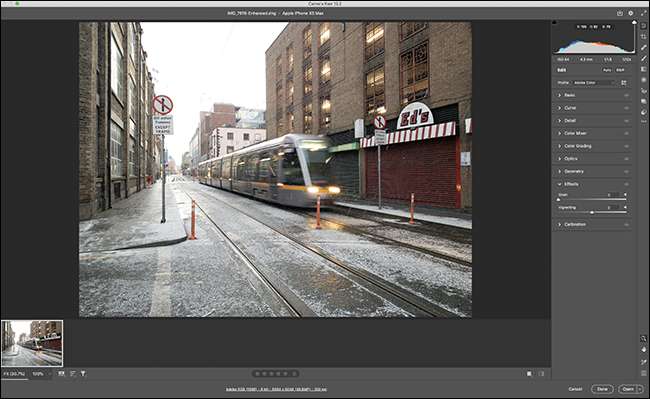
Adobe Camera Raw הוא מנוע עיבוד המשמש את APPS של Adobe כדי לערוך ולהמיר או לפתח קבצי גלם. זה נקרא לעתים קרובות חדר חושך דיגיטלי כי יש לו את אותו תפקיד זה חדר חשוך מסורתי עושה צילום הסרט: לקחת את התשלילים הגסים שלך ולהפוך אותם לתצלומים שמיש. זה זמין כמו plug-in ב Photoshop ו After Effects, ניתן לגשת מן הגשר, והוא מה פועל מתחת למכסה המנוע ב Adobe Photoshop Lightroom. .
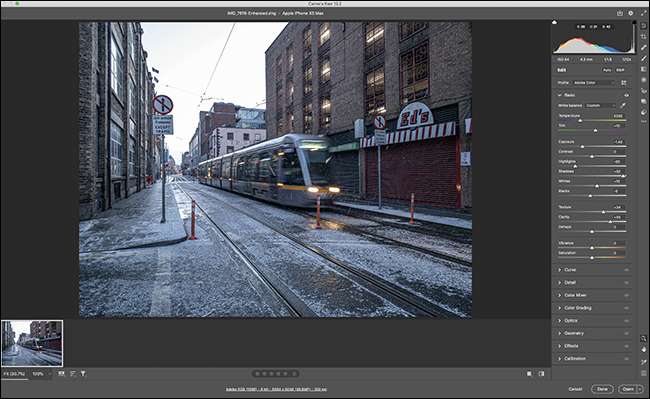
היתרון של שימוש במצלמה גולמי, למשל, לתת הטלפון החכם שלך לעשות את הדבר שלה, היא שאתה בשליטה על התהליך. אתה יכול להשתמש בכל הנתונים הנוספים האלה כדי להפוך את העריכות הלא הרסניות. צללים קצת יותר מדי חשוך? יש לך את פרטי התמונה כדי להאיר אותם. מדגיש לפוצץ? אתה יכול לתקן את זה, יותר מדי.
וזה לא רק האורות והכהות שאתה יכול לשלוט, אבל גם את הצבע. באמצעות מצלמה Raw מאפשר לך לאפס לחלוטין את מאזן לבן , או כמה כחול או צהוב מופיע כל התמונה. איפוס האיזון הלבן עם JPGS היא לא תמיד משימה טריוויאלית והוא יכול להיות קשה כדי לקבל זכות.
אם אתה רציני לגבי צילום נהדר, אז זה סוג של בקרת עריכה הוא חיוני.
כיצד לפתוח תמונות במצלמה גלם
מצלמה Raw הוא תוסף מובנה לתוך Photoshop. אם תפתח תמונה גולמית (ללא קשר לפורמט היצרן) ב- Photoshop, זה יתחיל באופן אוטומטי.
במילים אחרות, כדי לגשת למצלמה RAW, לפתוח קובץ גולמי ב- Photoshop עם זאת אתה בדרך כלל אוהב. אם כבר יש לך Photoshop ריצה, הדרך הפשוטה ביותר היא ללכת לקובץ & GT; פתח, נווט אל קובץ הגלם שברצונך לערוך ולאחר מכן לחץ על "פתח".

אם אתה משתמש Lightroom CC או Lightroom קלאסי, כל פקדי העריכה במודול לפתח מופעלים על ידי מצלמה Raw. פשוט לפתוח את התמונה שלך באחד היישומים האלה במקום, ואתה תהיה טוב ללכת. למטרות מאמר זה, אני עומד להתמקד בגרסה Photoshop Plug-in.
הערה: מצלמה Raw זמין גם מסנן Photoshop, כך שתוכל להשתמש בכלי העריכה שלה בתמונות הרגילות שלך. זה לא יהיה אותו כוח, שכן אין באותה מידה של נתונים לעבוד עם, אבל אתה יכול לעשות זאת על ידי הולך לסנן & GT; מסנן גולמי מצלמה ב - Photoshop.
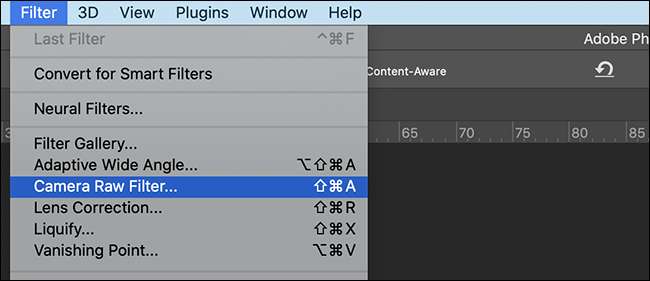
כיצד לערוך תמונות במצלמה גלם
מצלמה Raw הוא מלא שאינו הרסני עריכת אפליקציה. רוב הפקדים שלה הם בצורה של המחוונים או תפריטים נפתחים. לדוגמה, יש מחוון חשיפה שגררת שמאלה וימינה כדי להתאים את החשיפה של התמונה שלך. שֶׁלָה אותו הדבר עבור תכונות ספציפיות אחרות כמו בהירות ומרקם .
פקדי העריכה מחולקים לתשעה סעיפים:
- בסיסי : כל הכלים הדרושים כדי להתאים את הבהירות, הניגוד, ואת הצבע של התמונה שלך.
- עֲקוּמָה : כלי היסטוגרמה ועיקול דומה לשכבת ההתאמה של Curves Photoshop.
- פרט : השחזה וכלים הפחתת רעש.
- מערבל צבע : המחוונים לשליטה על האופן שבו הצבעים מוצגים בתמונות צבע, או לשליטה על האופן שבו צבעים שונים מומרים לגוונים שונים של שחור ואפור בתמונות מונוכרום.
- צבע דירוג : כלים אלה מאפשרים לך להתאים באופן יצירתי את הצבעים הכוללים בתמונה שלך.
- אוֹפְּטִיקָה : תקן או למזער עיוות אופטית aberration או באופן אוטומטי (באמצעות מסד הנתונים של Adobe של עדשות) או עם כלים ידניים.
- גֵאוֹמֶטרִיָה : נכון עבור פרספקטיבה זווית מצלמה בעיות.
- אפקטים : הוסף תבואה תמונה או vignette.
- כִּיוּל : פקדים מתקדמים לטיפול כיצד מצלמה גולמית מפרשת את הנתונים בקובץ הגלם.
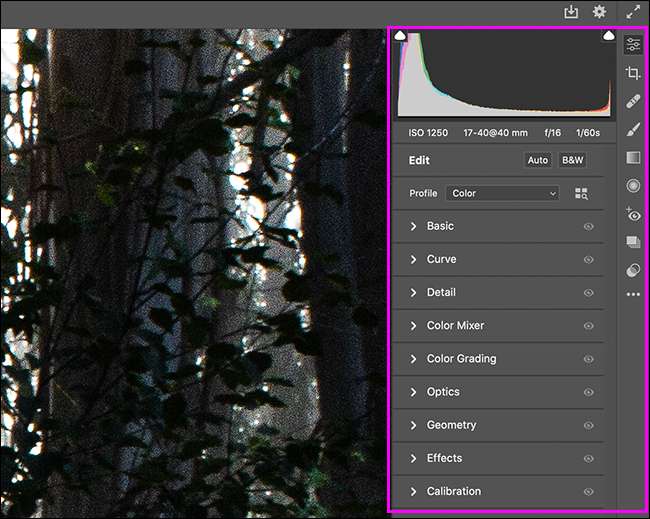
יש גם כלים בסרגל הצד הימני המאפשר לך:
- לחתוך את התמונה שלך.
- הסר כתמים קטנים פגמים.
- החל עריכות אחרות אחרות לאזורים ספציפיים של התמונה שלך באמצעות מברשת, מסנן בוגר או מסנן רדיאלי.
כפי שאתה יכול לראות, מצלמה Raw נותן לך כמות עצומה של שליטה על איך בדיוק הנתונים בקובץ הגלם שלך הוא לפרש. למרות שזה חלק של Photoshop, זה נדיר כי תצטרך להשתמש בכלים רגילים Photoshop כדי לבצע כל התאמות אם אתה מעבד את הקבצים שלך במצלמה גלם.
כיצד לשמור תמונות ממצלמה גלם
מצלמה Raw הוא עורך תמונה לא הרסנית. שום דבר בקובץ הגלם המקורי אינו משתנה לצמיתות. במקום זאת, כל העריכות נשמלות בקובץ SIDECAR (או, אם זה DNG, הם יכולים להיות מוטבעים).
שמירת תמונות מ מצלמה Raw יכול להיות קצת מבלבל. שלוש האפשרויות העיקריות שלך הן כדלקמן.
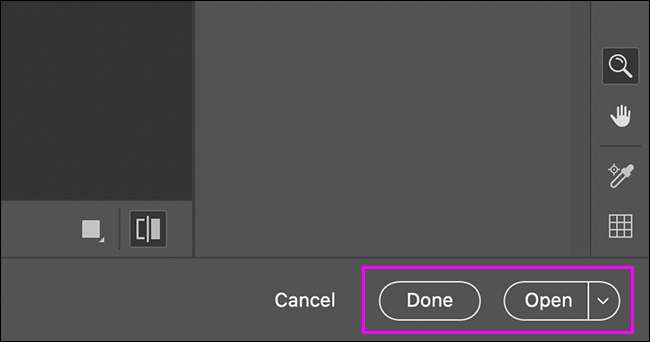
כדי לשמור את הקובץ הגולמי המקורי עם העריכות, לחץ על "בוצע" בפינה השמאלית התחתונה. פעולה זו תיצור קובץ SIDECAR לצד הקובץ הגולמי בתיקיה שלו. בפעם הבאה שתפתח את התמונה הגולמית, העריכות יחולו באופן אוטומטי.
כדי לשמור את העריכות ולפתוח את התמונה ב- Photoshop, לחץ על "פתח". לאחר מכן תוכל להשתמש ב- Photoshop כדי לבצע שינויים נוספים ולייצא את התמונה כ- JPG.
כדי לשמור את התמונה שלך ישירות כ- JPG, לחץ על הסמל 'שמור' בפינה השמאלית העליונה.
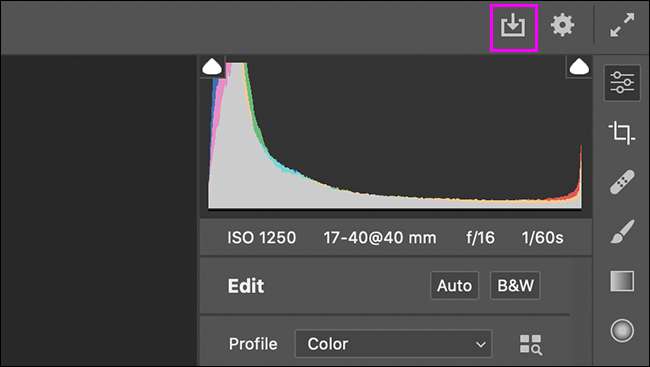
מתוך "מראש" הנפתחת בחלון 'שמור אפשרויות', בחר "שמור בשם JPEG". לאחר מכן לחץ על "שמור".
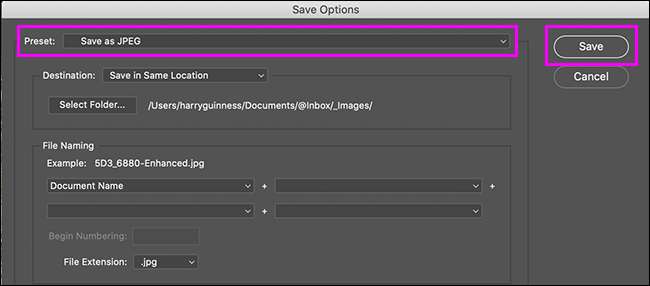
עכשיו, התמונה שלך תהיה בפורמט שאתה יכול לחלוק על מדיה חברתית, לכתוב באתר האינטרנט שלך, או לשלוח לחבר.
אתה צריך להשתמש במצלמה גלם?
מצלמה גלם הוא מעבד גולמי חזק מאוד. זה עושה עבודה נהדרת של לקיחת קבצי גלם שלך ולתת לך את הכלים להפוך אותם לתוך תמונות מדהימות.
אם אתה רק לערוך את הקובץ הגולמי מדי פעם, כבר להשתמש Photoshop, זה כנראה הכלי הפשוט ביותר עבורך.
אם אתה יורה הרבה תמונות גולמי, זה שווה את הזמן שלך להסתכל על lightroom. יש לו את אותה שיטת עריכת תמונה, אבל תכונות קטלוג נוספות להפוך את ניהול כל הקבצים שלך הרבה יותר קל.
אם לא נרשמת עבור ענן Adobe Creative, אתה לא צריך לעשות את זה רק כדי לעבד קבצי גלם. ישנם יישומים חלופיים חינם זמין .
קָשׁוּר: כיצד לעבד מצלמה גלם ללא תשלום עבור Adobe Photoshop







